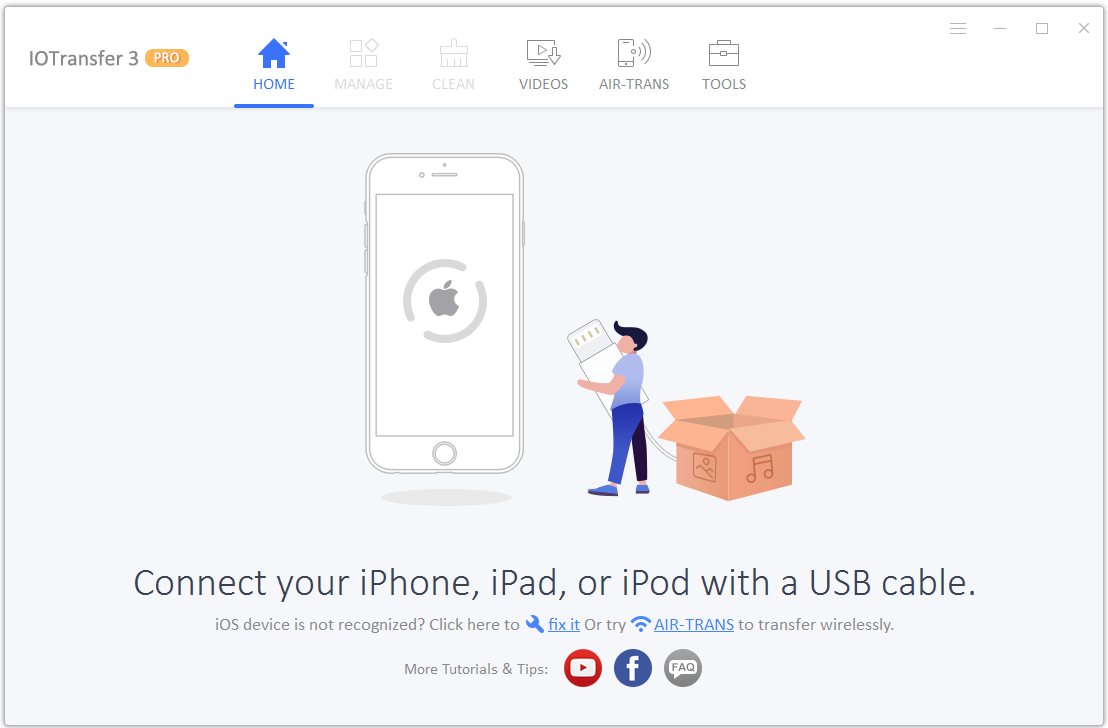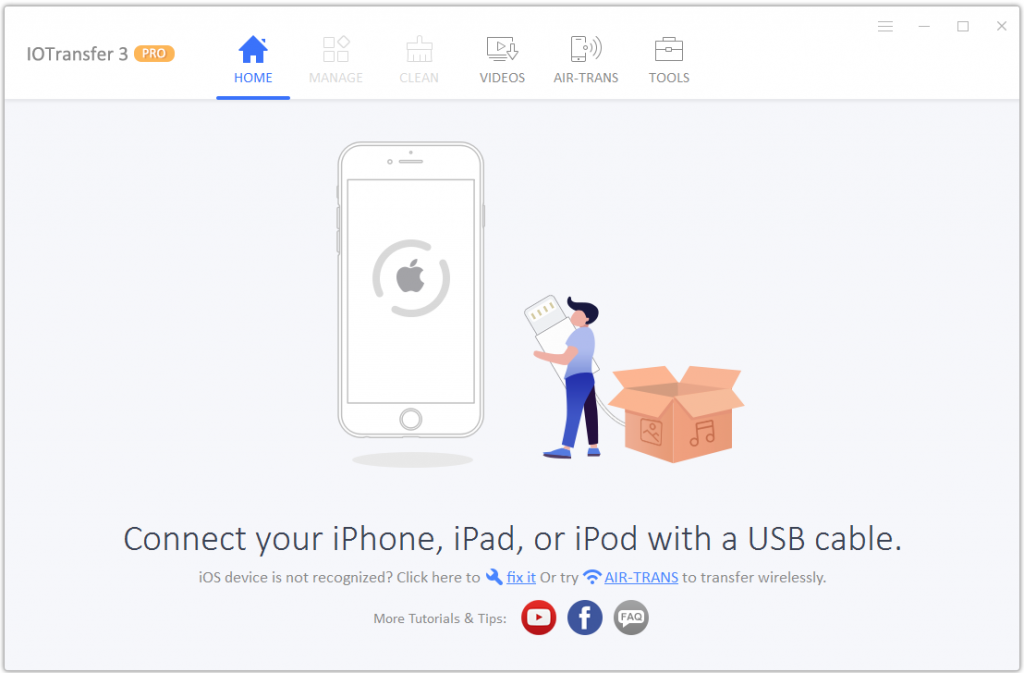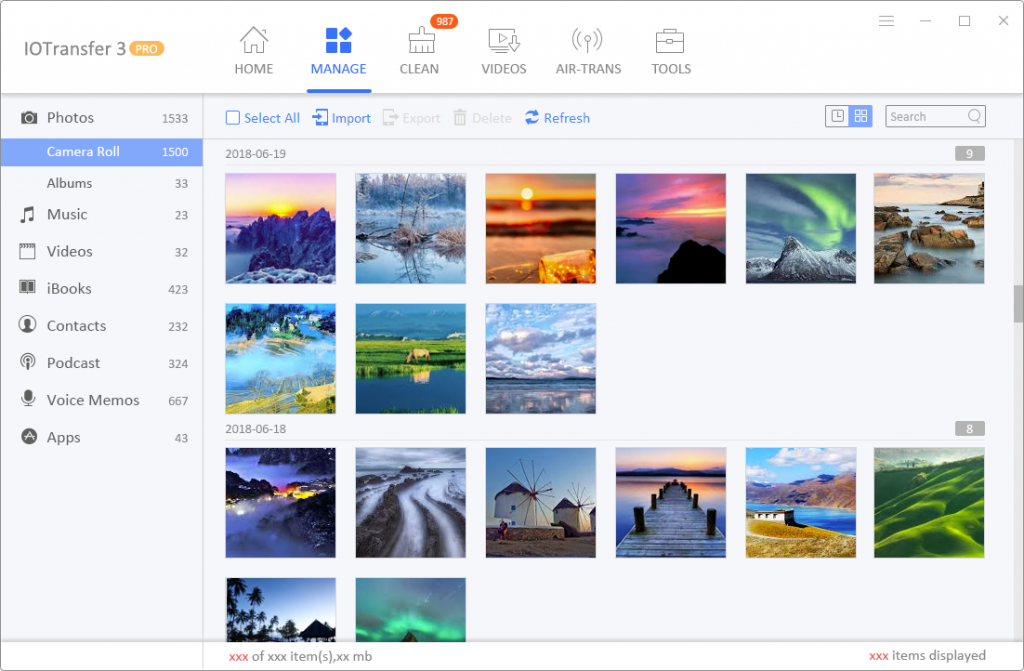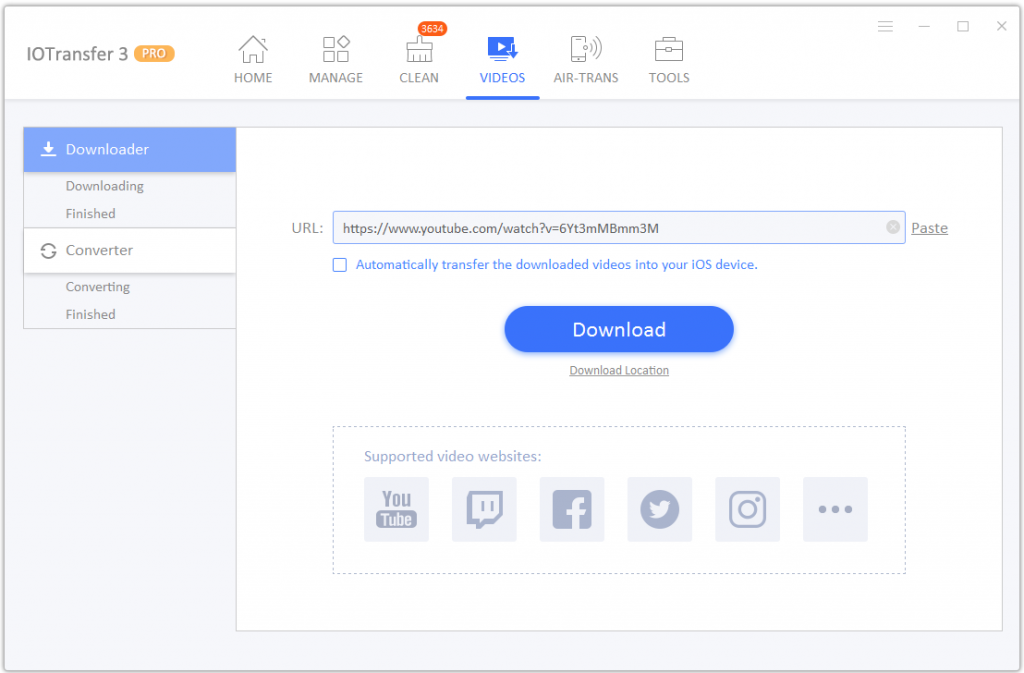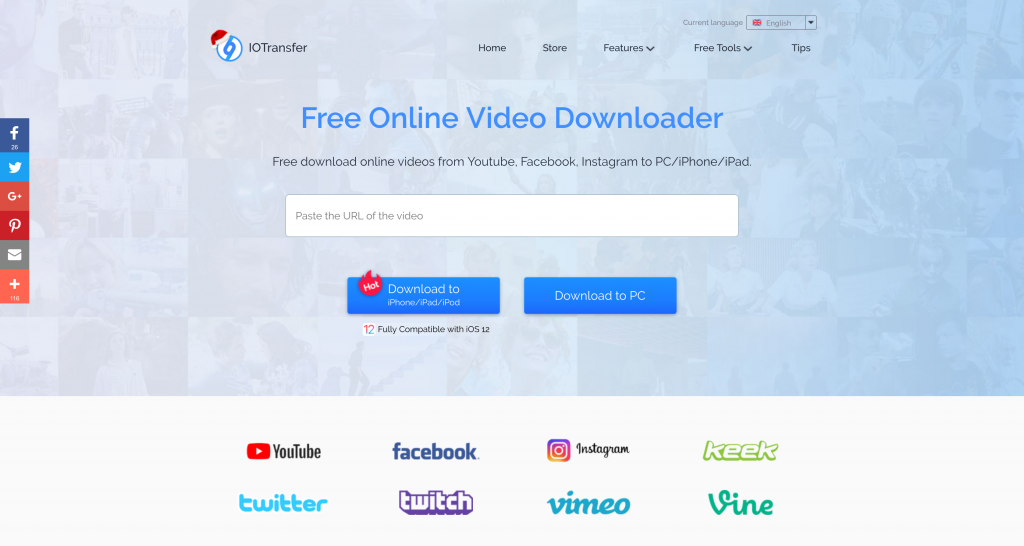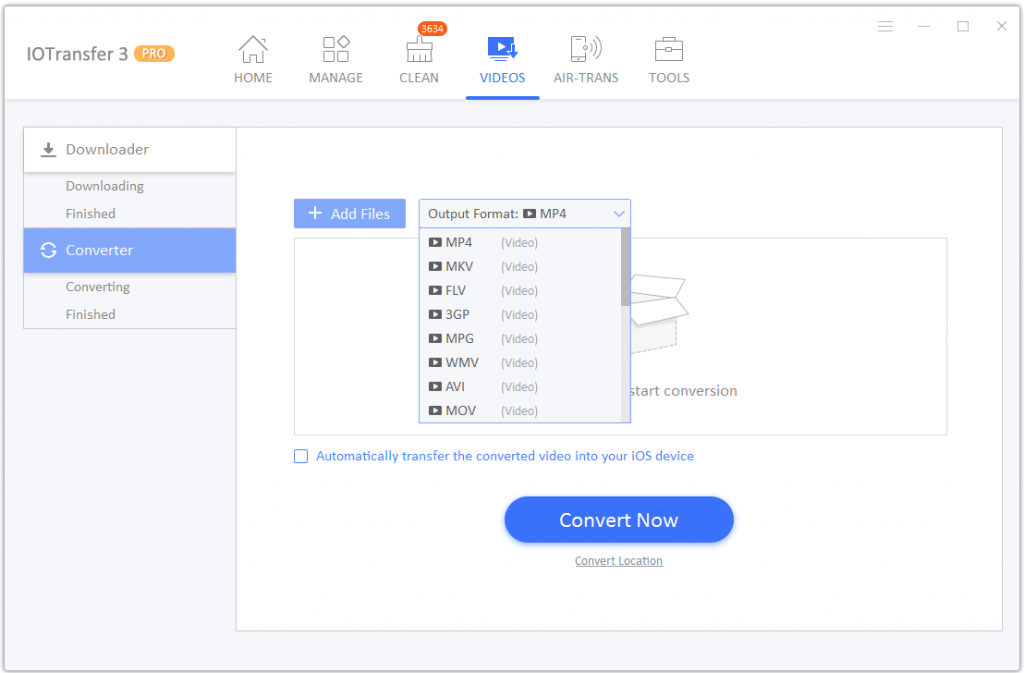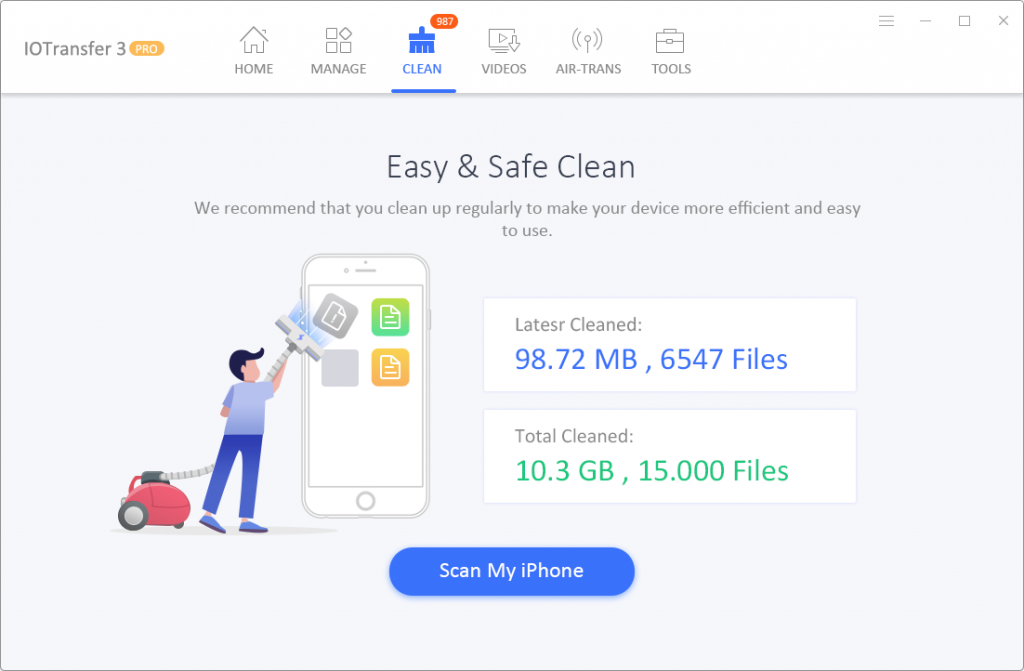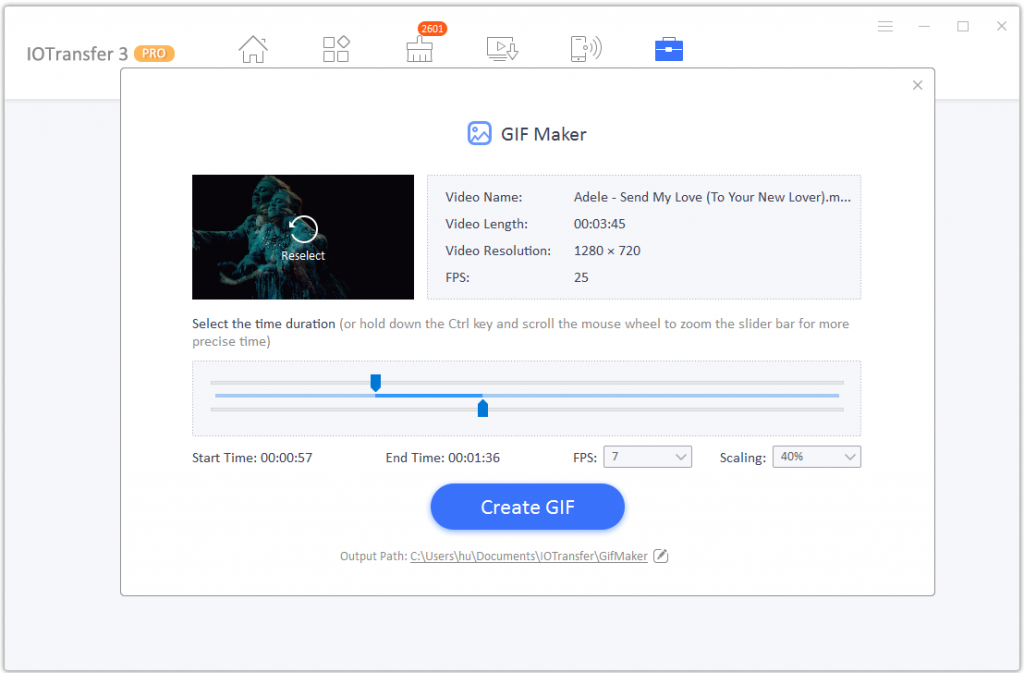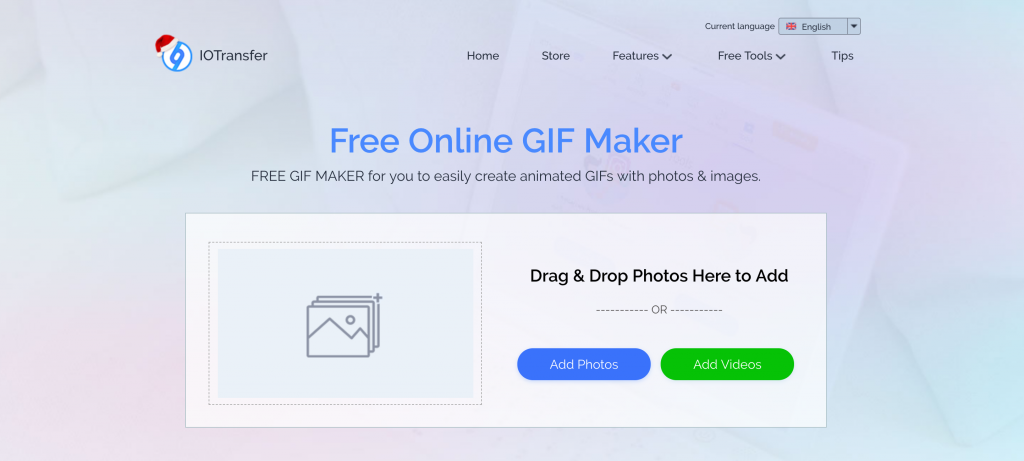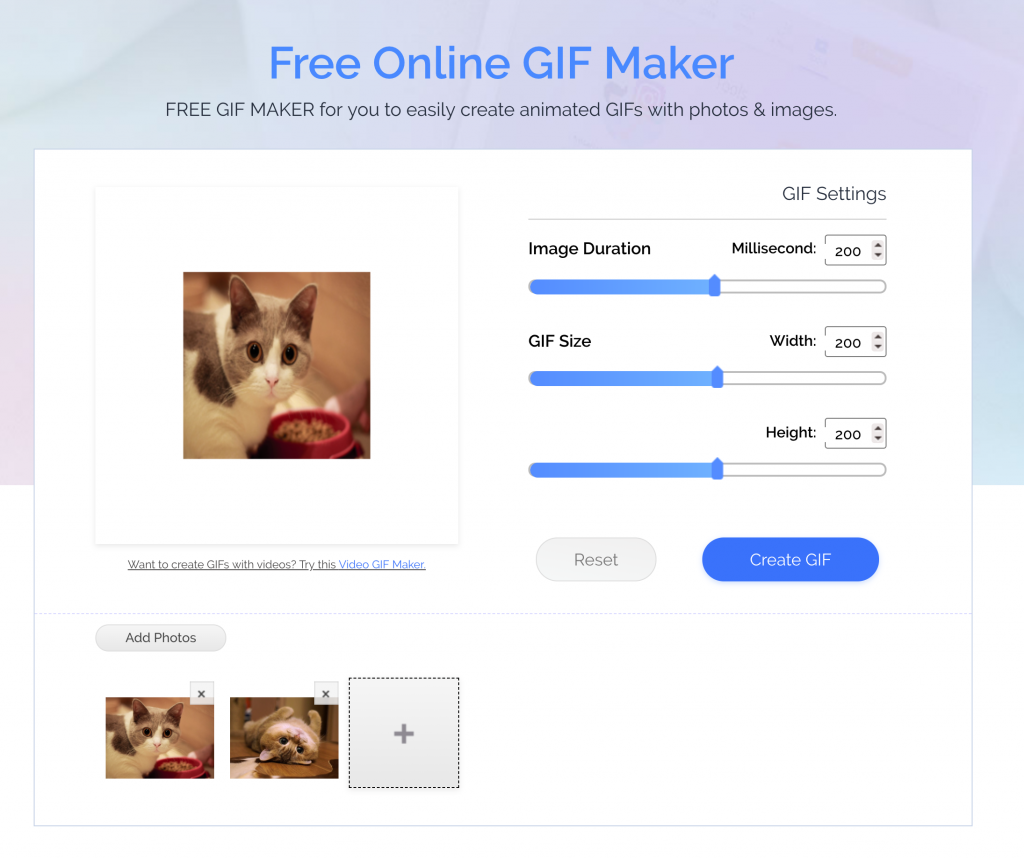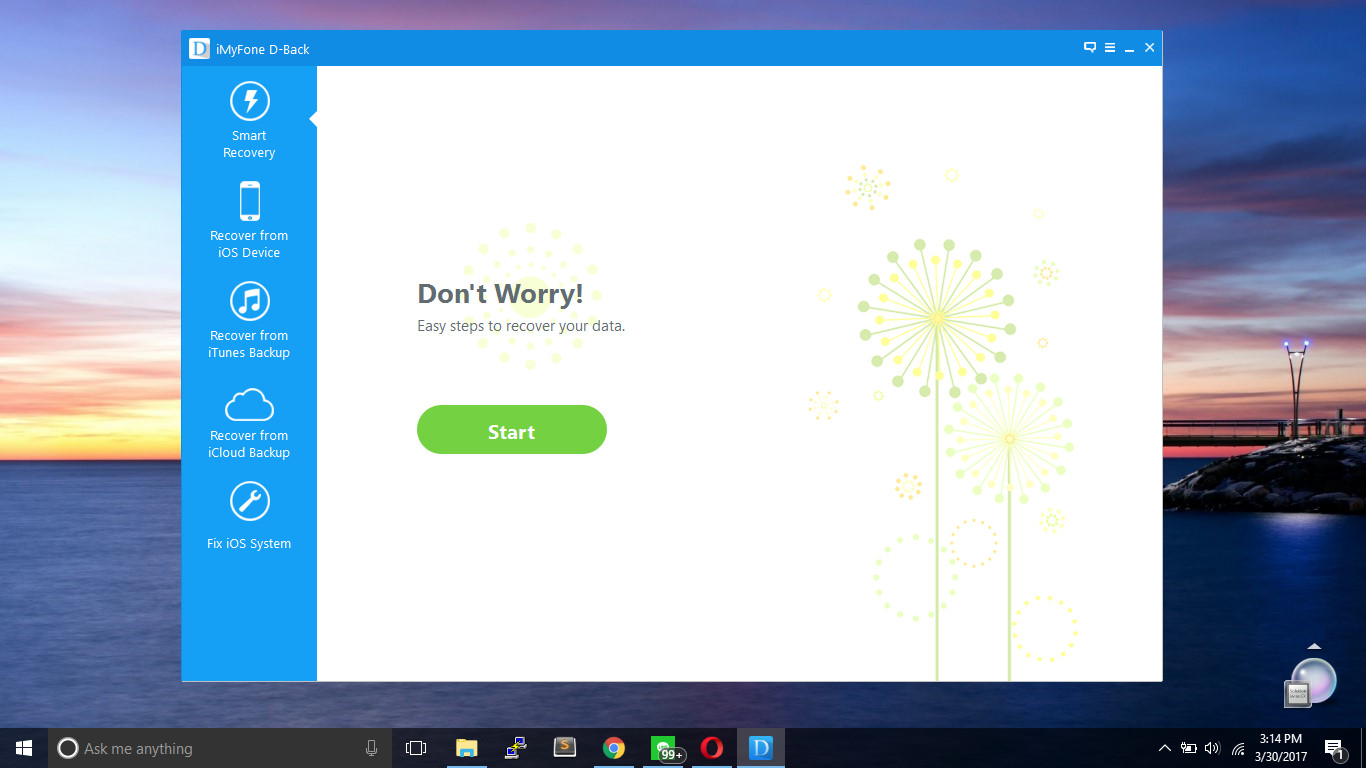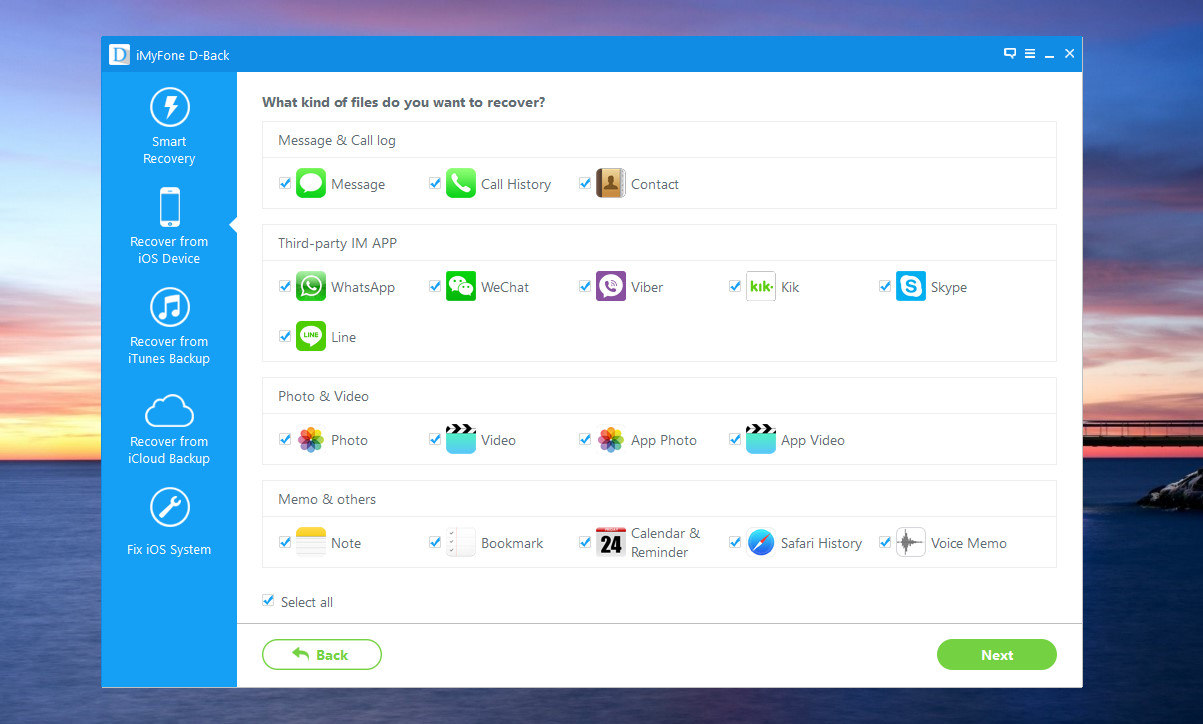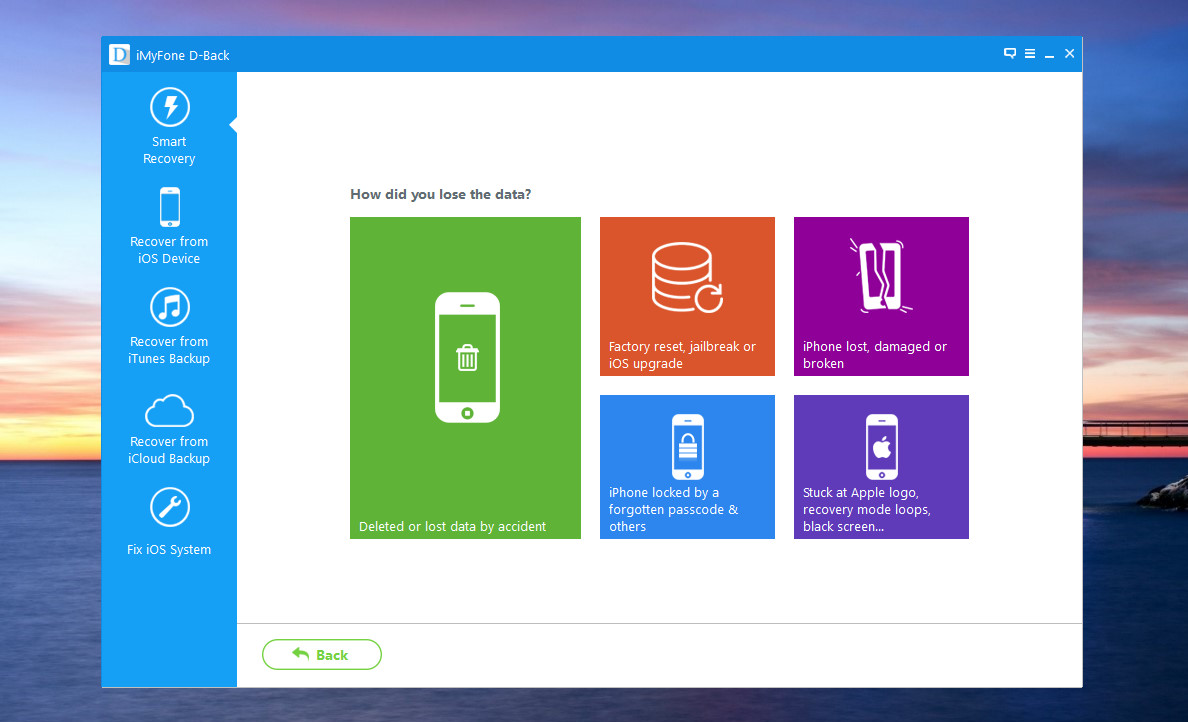Dengan sedikitnya jailbreak saat ini, selalu menyenangkan ketika kita memperoleh jailbreak baru, dan jailbreak Unc0ver terbukti populer. Ia mendukung semua perangkat iOS pada iOS 11 hingga iOS 13 dengan sistem ARM 64-bit A7 hingga A13. Jika perangkat Anda termasuk di dalamnya, ini hal yang perlu Anda ketahui.
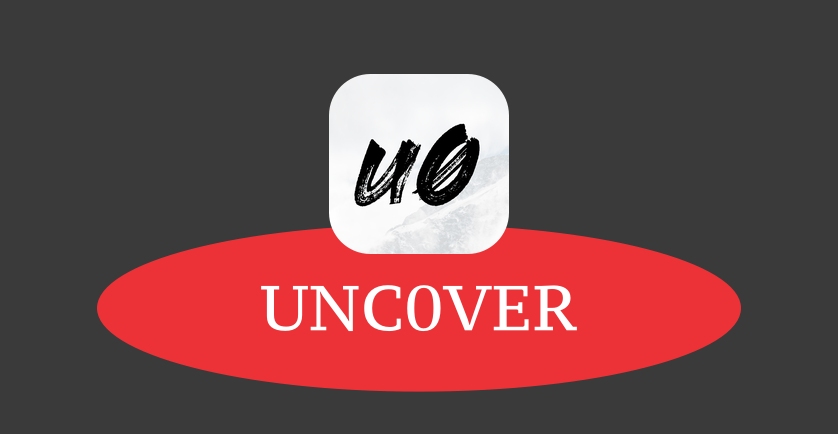
Cara Mengunduh Jailbreak Unc0ver :
Anda memiliki dua pilihan metode untuk menginstal jailbreak Unc0ver ke iPhone menggunakan komputer Windows :
Metode 1: File IPA Unc0ver
- Backup perangkat menggunakan iCloud atau iTunes
- Buka browser Safari dan buka laman unduh Unc0ver
- Unduh file IPA Unc0ver ke komputer
- Instal IPA Unc0ver menggunakan Cydia Impactor di iPhone.
- Saat Anda melihat Unc0ver di layar home iPhone, buka Pengaturan iOS
- Ketuk General > Profil dan trust profil Unc0ver
- Ketuk ikon aplikasi Unc0ver di layar home
- Ketuk Jailbreak dan tunggu – Unc0ver kini terpasang di perangkat Anda
- Saat perangkat Anda merespons, Cydia seharusnya muncul di layar utama
Metode 2: Menggunakan AltStore
AltStore adalah app store pihak ketiga tempat Anda bisa mengunduh Jailbreak Unc0ver . Namun, ada kelemahan menggunakan metode ini – setidaknya sekali setiap tujuh hari, aplikasi perlu di-refresh untuk menghentikan kedaluwarsa dan menutup dengan sendirinya, dan Anda memerlukan aplikasi pendamping di komputer untuk melakukannya – namanya AltServer. Perangkat harus terhubung ke komputer dengan kabel atau iTunes Wi-Fi Sync.
- Unduh AltStore dengan mengikuti instruksi terkait pada PC Windows
- Buka Safari dan unduh jailbreak Unc0ver
- Buka aplikasi AltStore di perangkat iOS dan ketuk My Apps
- Ketuk tombol + dan ketuk Unc0ver 5.3.1
- Tunggu hingga penginstalan selesai , dan Unc0ver akan ada di layar home Anda
Apa itu Jailbreak Unc0ver?
Uncover adalah salah satu utilitas jailbreak paling stabil dan andal yang dirilis dalam waktu lama. Dikembangkan oleh pwn20wnd, ia didukung pada perangkat yang terdaftar di bawah ini pada iOS 11 hingga iOS 13. Sebentar lagi, kita akan melihat apa yang ditawarkan oleh utilitas jailbreak ini; pertama, ini adalah perangkat yang didukung – jika Anda tidak melihat milik Anda, maka perangkat tidak akan didukung untuk saat ini:
Perangkat yang Didukung
- iPhone XS dan XS Max
- iPhone XR
- iPad Mini (2019)
- iPad Air (2019)
- iPhone X (hanya iOS 12)
- iPhone 8, 8 Plus
- iPhone 7, 7 Plus
- iPhone 6, 6 Plus, 6S, 6S Plus
- iPhone SE
- iPhone 5S
- iPhone 11, 11 Pro, 11 Pro Max
- iPad Mini (generasi ke-5)
- iPad Air 1
- iPad Air (2019, generasi ke-3)
Pembaruan dan Fitur Jailbreak Unc0ver
Unc0ver diperbarui secara berkala, setiap pembaruan menghadirkan lebih banyak keamanan, memperbaiki masalah apa pun yang muncul, dan menghadirkan fitur-fitur baru. Belakangan ini, kami melihat penambahan tema Gelap dan Terang, semua pengaturan aplikasi diberi deskripsi berguna yang memberitahukan sistem/arsitektur yang didukung dan apa saja kegunaan pengaturan, dan juga kini memiliki dukungan untuk perangkat A12 dan A13 di iOS 13 atau lebih atas.
Dan juga, jailbreak Unc0ver memberikan fitur-fitur keren ini:
- Anda memiliki akses ke sistem file
- Opsi untuk menonaktifkan pembaruan otomatis
- Opsi untuk membuang APTicket
- Anda dapat mengaktifkan get-task-allow
- Anda dapat mengekspor TFPO
- Cache ikon dapat disegarkan dan batas memori ditingkatkan
- Anda bisa menginstal OpenSSH dan menginstal file IPA yang tidak ditandatangani
- Opsi untuk memuat daemon dan memuat ulang sistem daemon
- Anda bisa menonaktifkan pencabutan aplikasi
- Cache Cydia bisa direset
- Pemberitahuan Boot bisa ditimpa
- Instal semua aplikasi favorit Anda, penyesuaian, mod, dan lainnya
- Anda bisa menginstal ulang Cydia
- Hapus Jailbreak menggunakan Restore RootFS
- Lebih banyak fitur
Cydia Substrate
Cydia Substrate adalah platform yang mendukung Cydia dan mengizinkan penggunanya untuk memodifikasi kode dan perangkat lunak tanpa akses ke kode sumber. Ia digunakan oleh jailbreak Unc0ver, seperti Cydia Package Manager, memperbolehkan Anda mengunduh library, mod, penyesuaian, aplikasi, dan lainnya.
Namun, Unc0ver adalah utilitas jailbreak semi-untethered dan, setiap kali perangkat Anda dimulai ulang untuk alasan apa pun, Jailbreak perlu diaktifkan kembali.
Bagaimana menghapus Jailbreak Unc0ver
Ini mudah dilakukan dan membutuhkan penggunaan RootFS :
- Buka Cydia dan ketuk pada tab Installed
- Hapus setiap penyesuaian, mod, aplikasi, dll secara manual
- Buka Uncover jailbreak dan ketuk Settings
- Alihkan opsi untuk Refresh Icon Cache dan Restore RootFS (Rec0ver)
- Ketuk Jailbreak atau Rejailbreak di layar utama Unc0ver dan tunggu
Kini sistem file root Anda sedang dipulihkan, jadi bersabarlah dan JANGAN matikan perangkat. Ini adalah bukti bahwa proses ini bisa memakan waktu, dan Anda akan tahu proses sudah selesai ketika pesan RootFS muncul di layar – ketuk OK, dan Jailbreak dihapus.
Apakah Anda akan mencoba Unc0ver di perangkat? Ia menawarkan semua fitur yang biasa Anda dapatkan dengan jailbreak sebelumnya dan sangat mudah digunakan. Coba sekarang dan lihat apakah ia memiliki apa yang Anda inginkan dari jailbreak.